Que signifie stabiliser la vidéo? Et comment stabiliser une vidéo tremblante?
Lorsque vous enregistrez des vidéos à l'aide d'un appareil photo ou d'un téléphone, la plupart des gens n'utilisent pas de trépieds ni de cardan, mais tiennent plutôt leur appareil à la main. En raison des mouvements saccadés du corps et de l'instabilité naturelle de la main, il en résulte une distorsion de la vidéo enregistrée, où le métrage devient tremblant et vacillant. La vidéo instable qui en résulte réduit non seulement la qualité de la vidéo, mais peut également distraire le téléspectateur du message ou de l'histoire de votre vidéo.
Si vous ne souhaitez pas investir dans des équipements de caméra coûteux pour stabiliser la vidéo tremblante, vous serez heureux de savoir comment résoudre les problèmes de vidéo instables causés par l'enregistrement en utilisant la main.
Dans cet article, j'aimerais vous montrer 5 différentes façons pour stabiliser une vidéo. Vous pouvez les comparer et les utiliser pour stabiliser facilement votre propre vidéo tremblante.
Alors, commençons maintenant!
- Choix de l'éditeur: Filmora Video Editor - Le Meilleur Logiciel de Montage Vidéo pour PC/Mac
- Partie 2. Comment Stabiliser une Vidéo Tremblante dans iMovie [Seulement pour les utilisateurs de Mac]
- Partie 3. Comment Stabiliser une Vidéo dans Windows Movie Maker [Seulement pour les utilisateurs de Windows]
- Partie 4. Comment Stabiliser la Vidéo dans After Effects [pour les professionnels]
- Partie 5. Comment Stabiliser les Séquences Vidéo Instables En ligne
Filmora Video Editor - Meilleur Logiciel de Montage Vidéo pour Débutants et Semi-professionnels [Choix de l'éditeur]
Filmora Video Editor ou Filmora Video Editor pour Mac est apprécié par les professionnels de la vidéographie et les débutants pour sa facilité d'utilisation, sa superbe interface et ses résultats de grande qualité. Avec ce logiciel puissant, vous pouvez non seulement corriger des vidéos instables, mais aussi couper, rogner, joindre des vidéos et ajouter des filtres et plus de 500 effets vidéo.
Sounds great? Let's have a brief look on the great features of Filmora Video Stabilization Software:
- Stabiliser une vidéo tremblante en 3 étapes simples: importer, stabiliser, exporter et partager;
- Une gamme complète d'outils de montage vidéo, y compris la syntonisation des couleurs, le mixage audio, le découpage vidéo, la rognure, l'écran vert, le PIP, l'amélioration de la vidéo, etc;
- Plus de 1000 effets spéciaux pour créer facilement un clip vidéo cinématique, y compris des transitions, des filtres, des titres personnalisés, du texte, des superpositions, des éléments, et d'autres;
- Sauvegarder, exporter et convertir des vidéos dans tous les formats populaires, y compris MP4, MOV, M4V, FLV, MKV, etc.
- ...
Comment Stabiliser les Séquences Vidéo Iinstables avec Filmora Video Editor?
Étape 1. Lancer et importer une vidéo instable
En supposant que vous ayez déjà téléchargé et installé le programme, ouvrez Filmora Video Editor et importez votre fichier vidéo instable. Pour ce faire, vous pouvez soit cliquer sur le bouton Importer pour sélectionner le ou les fichiers vidéo à partir de votre dossier de stockage, soit simplement faire un glisser-déposer dans la timeline.

Étape 2. Stabiliser la vidéo tremblante
Cliquez avec le bouton droit sur votre vidéo dans la timeline et choisissez "Stabilisation" pour ouvrir la fenêtre de stabilisation vidéo.
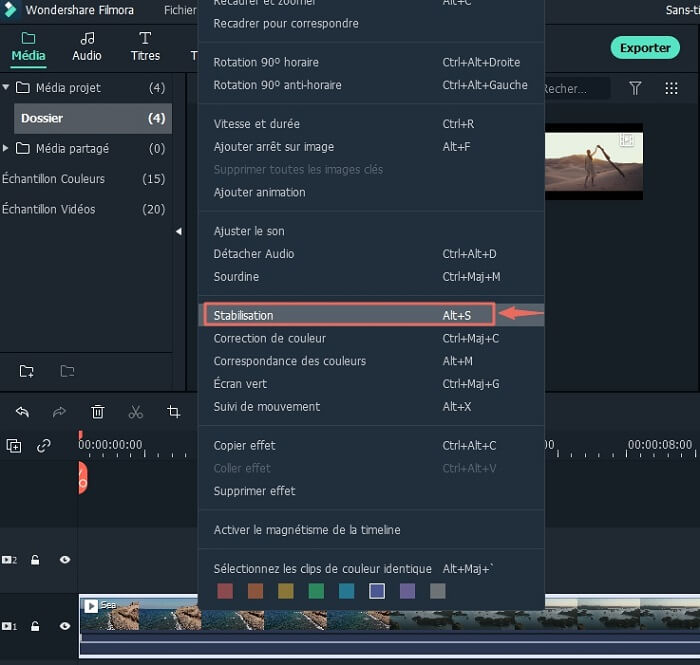
Cochez maintenant l'option "Stabilisation" > Bouton "Analyser" pour analyser et stabiliser automatiquement la vidéo tremblante. Lorsque le processus est terminé, lisez la vidéo dans la fenêtre d'aperçu pour voir le résultat. Si vous devez ajuster le degré de stabilisation, utilisez le curseur intitulé "Niveau de lisse" pour augmenter ou réduire l'effet de stabilisation.
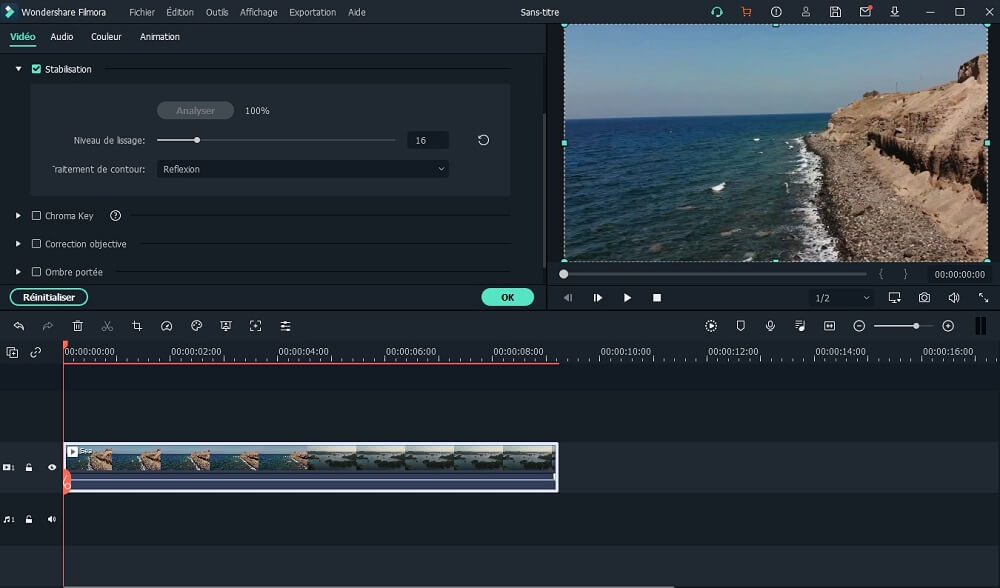
Étape 3. Sauvegarder et exporter
Une fois la stabilisation terminée, vous pouvez continuer à éditer votre vidéo pour ajouter des filtres ou des effets vidéo. Si vous êtes satisfait du résultat, cliquez sur "Exporter" pour enregistrer votre vidéo stabilisée au format de votre choix.
Sinon, vous pouvez suivre les tutoriels ci-dessous pour modifier ou personnaliser votre vidéo avant de l'exporter:
- Comment Créer une Vidéo d'effet PIP (Vidéo Superposée)

Comment Stabiliser une Vidéo Tremblante dans iMovie?
IMovie pour Mac est un autre outil logiciel que vous pouvez utiliser pour stabiliser les vidéos enregistrées. La fonction de stabilisation vidéo d'iMovie permet aux utilisateurs de corriger le tremblement de la vidéo et de corriger la distorsion de l'obturation causée par le mouvement rapide des mains lors de l'enregistrement de vidéos. Installez gratuitement la version officielle à partir de "App Store" d'Apple.
1. Ouvrez iMovie et importez votre vidéo tremblante dans le navigateur d'événements, puis ajoutez-la à la chronologie. Pour importer des vidéos, naviguez jusqu’à l’emplacement du dossier ou utilisez la fonction glisser-déposer.
2. Sur la timeline, sélectionnez le fichier vidéo que vous souhaitez stabiliser, puis cliquez sur l'icône de stabilisation dans la barre des ajustements au-dessus de la visionneuse. Cliquez ensuite sur la case à cocher "Stabiliser la vidéo tremblante", puis faites glisser le curseur pour augmenter ou réduire le degré de stabilisation appliqué à la vidéo.
3. Lisez votre vidéo pour prévisualiser les effets de stabilisation et, une fois satisfait, sauvegardez la vidéo..
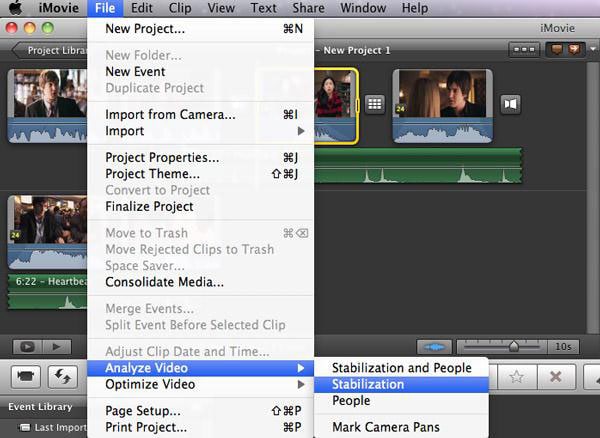
Comment Stabiliser une Vidéo à l'aide de Windows Movie Maker?
Windows Movie Maker propose des outils de montage vidéo de base incluant la stabilisation vidéo. Toutefois, il convient de noter que Windows Movie Maker n'est pas fourni avec Windows 10 et n'est disponible que si vous avez Windows Essentials 2012 sur votre PC et que vous utilisez Windows 8 ou une version ultérieure. (Vous voudrez peut-être connaître la meilleure alternative à Windows Movie Maker)
Le processus de stabilisation de vidéos instables avec Windows Movie Maker est simple et ne comporte que deux étapes:
1. Ouvrez Windows Movie Maker et cliquez sur l'icône Ajouter des vidéos et des photos pour importer le fichier vidéo que vous souhaitez stabiliser.
2. Sur la timeline de la vidéo, sélectionnez la partie contenant de la vidéo tremblante, puis cliquez sur l'onglet ‘Modifier’ pour accéder aux outils de stabilisation vidéo: Anti-tremblement , Correction de l'anti-tremblement (faible) et Correction de l'anti-tremblement (élevé). Utilisez l'outil qui stabilise le mieux votre vidéo.
Vous pouvez maintenant lire la vidéo pour prévisualiser les résultats. Répétez le processus jusqu'à ce que vous soyez satisfait.
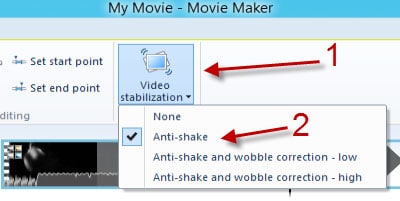
Adobe After Effects - Stabiliser une vidéo tremblante en 4 étapes
En plus d’être un logiciel populaire de composition et d’animation, Adobe After Effects est un autre excellent outil pour stabiliser les vidéos tremblantes. Bien qu'il soit capable de produire des résultats étonnants, il n'est pas facile à utiliser et convient mieux aux professionnels de la vidéographie.
Dans le guide étape par étape ci-dessous, vous apprendrez à utiliser l'outil Stabilisateur de chaîne VFX d'Adobe pour corriger les séquences instables.
1. Importer la vidéo: Ajoutez la vidéo que vous souhaitez stabiliser à l'interface en sélectionnant Fichier > Importer. Vous pouvez également glisser-déposer dans la fenêtre du projet.
2. Créer une nouvelle composition: Glissez-déposez votre vidéo sur le bouton "Créer une nouvelle composition" en bas de la fenêtre. Cela fera apparaître un nouvel onglet de composition et une timeline. Vous avez la possibilité de prévisualiser le métrage dans la fenêtre "Aperçu" avant de passer à l'étape suivante.
3. Stabiliser votre vidéo: Sélectionnez votre couche vidéo dans le panneau Montage, puis choisissez Animation > Stabilisateur de chaîne VFX. L'effet de stabilisation est appliqué immédiatement. Prévisualisez la vidéo une fois le traitement de l'effet sera terminé. Si les résultats ne vous satisfont toujours pas, ajustez les paramètres dans le panneau ‘Options d’effet’ pour réduire davantage le tremblement de la vidéo.
4: Sauvegarder votre vidéo: Exportez votre vidéo stabilisée dans un format de votre choix.
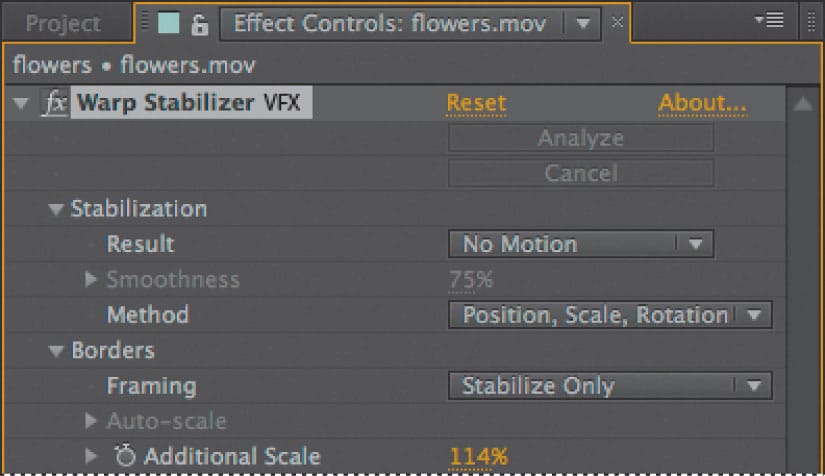
Pour plus d'informations sur les autres outils de montage Adobe, vous pouvez accéder à un autre message pour en savoir plus sur le logiciel de montage vidéo Adobe..
Comment Stabiliser les Vidéos En ligne?
Lorsque, pour une raison quelconque, vous ne pouvez ou n'avez pas installer un éditeur de vidéo professionnel sur votre ordinateur, vous pouvez utiliser plusieurs outils de stabilisation vidéo en ligne. Stabilizo est l'un des nombreux stabilisateurs vidéo en ligne qui permettent aux utilisateurs de corriger les problèmes de tremblement de la vidéo. Pour stabiliser rapidement une vidéo instable en ligne gratuitement avec cet outil, suivez les étapes ci-dessous.
Remarque: Notez que cela devrait être votre dernier recours, car les outils logiciels basés sur un navigateur ne sont pas seulement peu fiables mais peuvent également exposer votre ordinateur à des logiciels malveillants et à des virus.
1. Ouvrez Stabilizo sur votre navigateur et téléchargez votre vidéo tremblante. Notez que la taille de fichier maximale que vous pouvez télécharger est de 500 Mo. Comme il s’agit d’un outil en ligne, le téléchargement peut prendre beaucoup de temps en fonction du trafic sur le site Web, de la taille de votre vidéo et de votre vitesse de connexion Internet.
2. Le fichier commencera automatiquement à se stabiliser. Quand c'est fini, choisissez un dossier de destination pour sauvegarder la vidéo.
Comparaison: Quelle méthode vous convient?
Les 5 méthodes ci-dessus résoudront toutes les problèmes d'une vidéo instable, mais la qualité des résultats variera. Les résultats peuvent être résumés comme suit:
1. Bien que facile à utiliser, iMovie est fourni avec un nombre décent d’outils, il ne fait pas le meilleur travail possible pour stabiliser les séquences. Il est également limité par le nombre de formats de fichiers vidéo disponibles dans le système Apple.
2. Windows Movie Maker ne fonctionne également pas bien en ce qui concerne la stabilisation vidéo et n'est plus pris en charge par Microsoft. L'installation nécessite un long processus, ce qui le rend inutile.
3. Adobe After Effects s'est révélé être un outil puissant et performant qui produisait des résultats de très grande qualité. Cependant, le logiciel est assez coûteux et semble plus adapté aux professionnels chevronnés en technologie, ce qui signifie qu'il risque de submerger les débutants. Il nécessite également beaucoup de ressources et nécessite des ordinateurs haut de gamme.
4. Stabilizo a une interface simple, très facile à utiliser. Cependant, il a fallu plus d'une heure pour stabiliser une vidéo tremblante de petite taille, et cela après plusieurs tentatives infructueuses. Il manque également un certificat de sécurité sur le site Web, ce qui pose des problèmes de sécurité.
Dans l’ensemble, Filmora Video Editor a fourni les meilleurs résultats de stabilisation vidéo. Il est simple à utiliser et économique sur les ressources système. Il est également pris en charge sous Windows et Mac. Pour utiliser Filmora Video Editor afin de stabiliser efficacement votre vidéo tremblante, vous devez acheter la version complète ou télécharger votre version d'essai gratuite ICI.
Contactez notre équipe de support pour obtenir une solution rapide>







